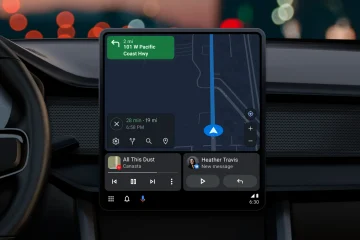Évaluations de l’éditeur : Évaluations des utilisateurs :.ilfs_responsive_below_title_1 { width : 300px ; } @media(min-width : 500px) {.ilfs_responsive_below_title_1 { largeur : 300px ; } } @media(min-width : 800px) {.ilfs_responsive_below_title_1 { largeur : 336px ; } }
Parsio est une application Web en ligne que vous pouvez utiliser pour extraire et exporter des données importantes de tous vos e-mails et documents. Aucune connaissance en codage n’est requise, et l’ensemble du processus peut être accompli très facilement et efficacement.
C’est un outil merveilleux pour automatiser une variété de vos processus métier sans aucun savoir-faire technique de base. Examinons cette application en ligne en détail ci-dessous.
Caractéristiques :
Importer : Parsio permet d’économiser beaucoup d’heures de travail et d’importer des données en quelques clics seulement à partir des canaux suivants :
E-mails entrants, documents tels que PDF, HTML, XLSX, DOCx et autres pages Web Importer des fichiers via des API
Extraire : mettez simplement en surbrillance les données que vous souhaitez extraire, et le processus sera terminé en quelques minutes. Vous pouvez extraire les éléments suivants :
Adresses e-mail et noms de contact des e-mails entrants Informations sur les articles Articles achetés des factures Données du blog des newsletters, etc. Métadonnées : informations génériques telles que l’adresse e-mail de l’expéditeur, la date/l’heure de réception de l’e-mail, etc.
Parsio propose un nombre illimité de boîtes aux lettres et une riche collection de modèles pour gérer différents types de mises en page d’e-mails et sélectionne automatiquement la bonne lorsqu’un e-mail arrive.
Exporter : les données importées et extraites peuvent maintenant être exportés des manières suivantes :
Exporter vers Google Sheets avec la fonction d’intégration intégrée de Parsio. Dirigez les données vers votre CRM ou toute autre application tierce à l’aide de webhooks. Téléchargez les données analysées sur votre disque local au format CSV, XLSX ou JSON.
En plus de ce qui précède, vous pouvez connecter Parsio à l’aide d’intégrations avec plus de 4000 applications utilisant Zapier, KonnectzIT et plus encore. De plus, les données analysées peuvent être facilement téléchargées à l’aide d’API.
Toutes vos données sont hébergées dans l’UE et sont sécurisées. Vous pouvez purger les données de façon permanente à tout moment à votre guise.
Parsio exécute les étapes suivantes dans l’ordre :
Étape 1 : Créez votre première boîte aux lettres. Ces boîtes aux lettres sont comme des adresses e-mail où vous redirigerez tous vos e-mails du même type. Pour traiter différents types d’e-mails, vous pouvez créer différentes boîtes aux lettres.
Étape 2 : commencez à envoyer des e-mails à vos boîtes aux lettres. Pour l’automatisation, vous pouvez configurer des règles de transfert dans vos clients de messagerie tels que Gmail, Yahoo, etc. afin que les e-mails soient automatiquement transférés vers leurs boîtes aux lettres respectives.
Étape 3 : créez et configurez le modèle pour indiquer à Parsio les types de données que vous devez analyser et extraire.
Comment ça marche :
1. Accédez à Parsio en utilisant le lien fourni à la fin de cet article et créez un compte gratuit.
2. Cliquez sur”Créons une boîte aux lettres”qui correspond à l’étape 1 ci-dessus., fournissez un nom de boîte aux lettres descriptif et cliquez sur”Créer une boîte aux lettres”
3. Transférez votre premier e-mail vers la boîte aux lettres que vous avez créée à l’aide de l’adresse e-mail fournie par Parsio. Si vous souhaitez extraire des données de fichiers tels que PDF, HTML, CSV, etc., faites-les glisser et déposez-les dans l’espace prévu. Cela peut prendre une minute pour que l’e-mail arrive une fois que vous l’avez envoyé.
4. Cliquez maintenant sur”Créer un modèle”pour indiquer à Parsio quelles données vous devez extraire. L’e-mail qui vient d’être transféré sera visible sur la gauche. Sélectionnez le texte de l’e-mail correspondant aux données que vous souhaitez extraire et cliquez sur”Ajouter un nouveau champ”dans la fenêtre du modèle. Donnez un nom au champ et répétez cette procédure pour toutes les données que vous souhaitez extraire. À la fin, cliquez sur”Créer un modèle”.
5. Pour sélectionner les métadonnées (informations génériques) que vous souhaitez extraire, cliquez sur l’onglet « Métadonnées » et sélectionnez les champs requis.
6. Une fois le modèle créé, Parsio analysera automatiquement les données lors de la réception d’un courrier entrant qui correspond (correspond) au modèle qui a été créé. Si vous avez créé plusieurs modèles, Parsio sélectionnera automatiquement le bon, puis analysera les données. De plus, vous pouvez créer un nombre illimité de boîtes aux lettres pour traiter différents types d’e-mails ou de documents. Le processus d’extraction des données des documents est également identique à ce qui précède.
7. Dans le tableau de bord de la boîte aux lettres, cliquez sur”Données analysées”dans le pour afficher les données qui ont été extraites des e-mails ou des documents entrants.
8. Cliquez sur”Exporter”pour télécharger les données aux formats CSV, XLSX et autres. Vous pouvez trier les données sous forme ascendante/descendante avant d’exporter.
9. Si vous souhaitez exporter les données vers Google Sheets, cliquez sur Intégrations, copiez la formule fournie dans la page et collez la formule dans n’importe quelle cellule. Les données seront mises à jour automatiquement à un intervalle d’une heure. Pour forcer l’actualisation, supprimez la cellule qui contient la formule et annulez la modification.
10. Pour obtenir votre clé API, vous pouvez cliquer sur la flèche vers le bas à côté de votre nom de compte en haut à droite et cliquer sur”Compte et paramètres”.
Commentaires finaux :
Parsio est une application Web géniale pour importer des informations cruciales à partir d’e-mails et de documents entrants, analyser les données et les exporter dans divers formats de fichiers, y compris Google Sheets. Une caractéristique unique est la séparation automatique des e-mails entrants et l’analyse des données en fonction du modèle créé. Cela réduit considérablement le temps nécessaire au traitement des données et augmente l’efficacité du travail.
Cliquez ici pour accéder à Parsio et commencer à créer votre première boîte aux lettres.